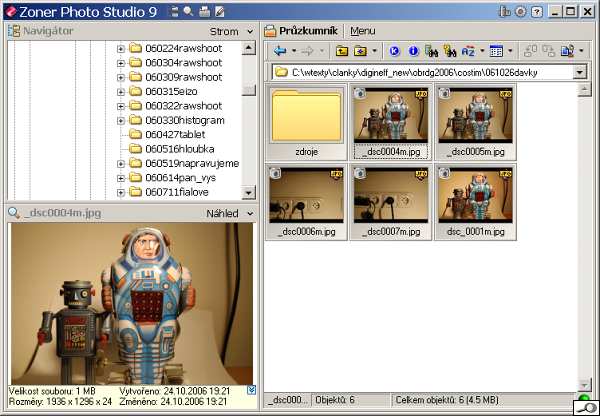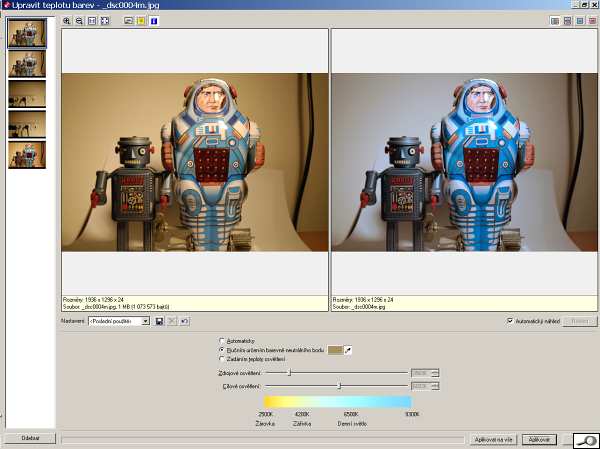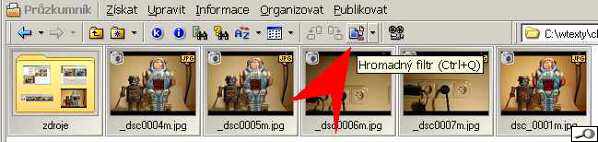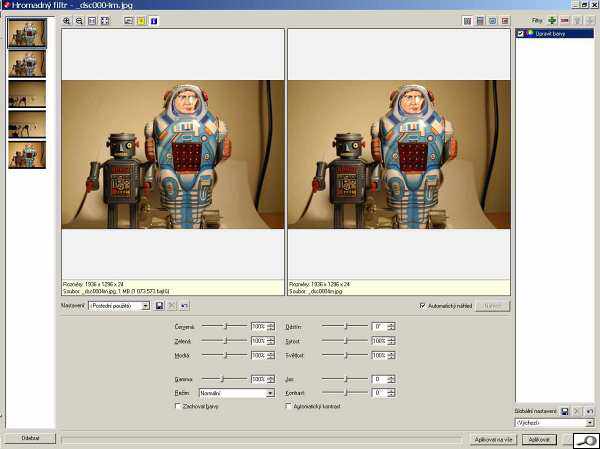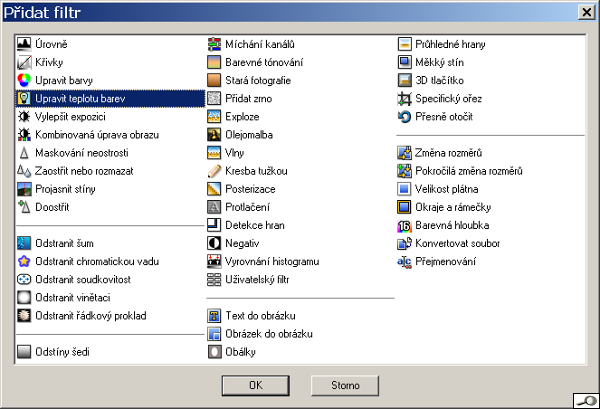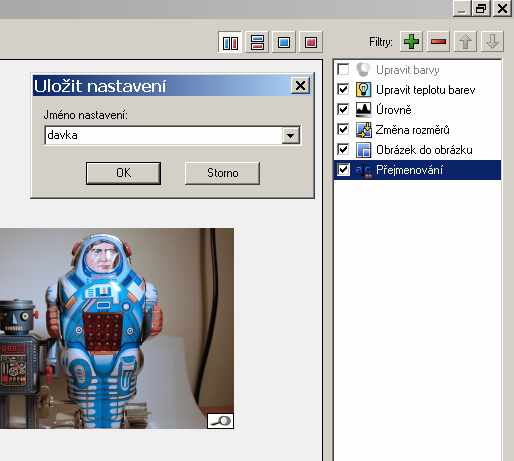K významným novinkám nové verze archivačního a editačního softwaru Photo Studio patří možnost sestavit sérii příkazů. Takové sérii říkáme dávka. Jak se to dělá? Ukážeme si to na jednoduchém příkladu. Dejme tomu, že chceme sérii obrázků upravit co se týče nastavení bílé, pak upravit jas a kontrast, vložit do nich obrázek, zmenšit a nakonec přejmenovat. Někdo takovou složitou operaci nebude dělat nikdy, někdo ale vykonává podobné úkony často – například já, když upravuji fotografie pro web. Toto je onen příklad: 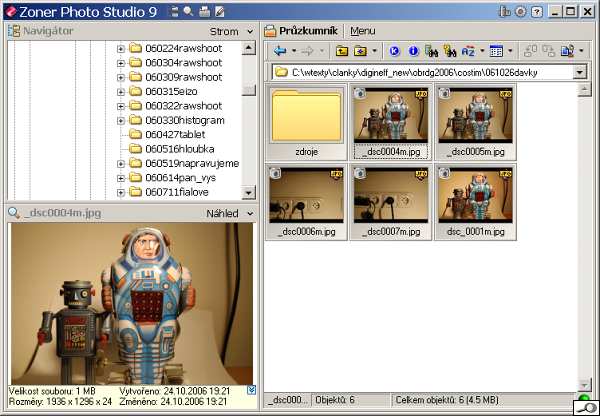
Zde je složka obsahující pět obrázků s posunutou barevností. Lze je upravit jeden po druhém, ale to je zdlouhavé.
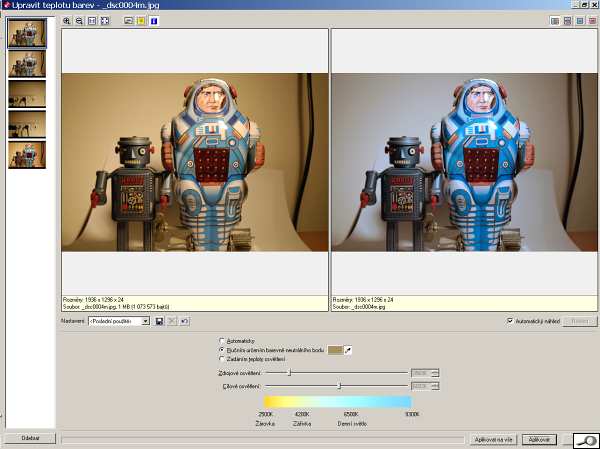
Už předešlé verze ZPS umožňovaly aplikovat jeden příkaz na vybranou sérii obrázků. Na příkladu nahoře je vidět příslušné dialogové okno: vybrané obrázky jsou vyskládané ve sloupci vlevo, na dvou velkých náhledových obrázcích jsou příklady „před“ a „po“ a dole jsou ovládací prvky k nastavení parametrů. Podstatná je ale trojice tlačítek vpravo dole: aplikovat na vše, aplikovat a storno. Storno je jasné, tím operaci zrušíme. „Aplikovat“ znamená, že nastavené parametry použijeme k úpravě jen toho obrázku, který je zde v náhledu, pak přijde na řadu další – ale u toho dalšího můžeme přenastavit parametry. Tento postup umožňuje pracovat sice s větším množstvím snímků, ale s každým individuálně, brát je jeden po druhém, třeba na přeskáčku a dokonce můžeme některý či některé vynechat. Pokud ale stiskneme tlačítko aplikovat na vše, aktuálně nastavené parametry sjedou celou sérii popořadě, bez výjimky.
�A teď pozor:� jakmile editujeme obrázky individuálně, můžeme se po jednotlivých krocích vracet (ve verzi ZPS 9 dokonce napřeskáčku díky položce „historie“) a dokud obrázek neuložíme, můžeme všechny provedené operace zrušit. Teprve uložením překročíme Rubikon, a pokud uložíme prostým Ctrl+S, pak ztratíme původní data. Dokud neuložíme, vždycky je cesta zpátky. V tomto režimu hromadné úpravy však cesta zpátky není, program vše provede a na nic se neptá. Proto je nutné:
před započetím hromadných operací snímky vybrané k operaci zkopírovat do zvláštní složky.
Výše uvedeným způsobem lze hromadně zpracovávat obrázky i ve starších verzích ZPS. Od verze ZPS 9 ale lze hromadně aplikovat i sérii operací, tedy dávku.
Řekli jsme, že chceme upravit nastavení bílé, pak upravit jas a kontrast, zmenšit, vložit obrázek a nakonec snímky přejmenovat. Za tím účelem aktivujeme malé tlačítko Hromadný filtr:
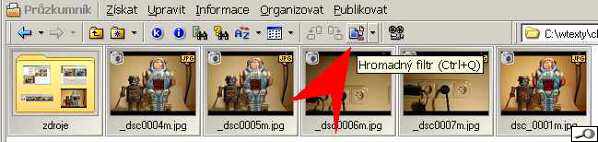
Otevře se toto okno – vždy na operaci Upravit barvy, protože se předpokládá, že uživatel vždycky nejdřív začne zde (někde se začít musí).
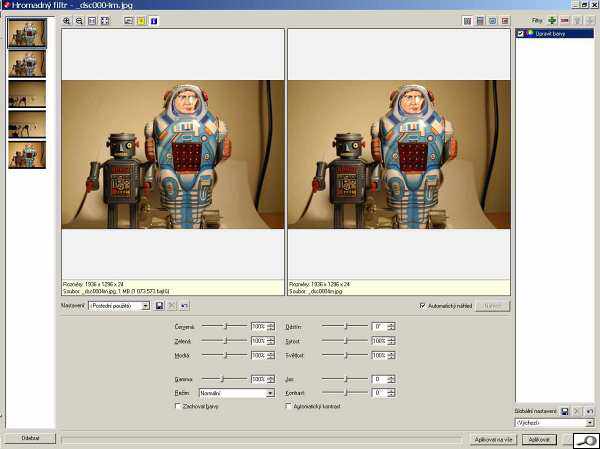
Vidíme, že je to fakticky dialog shodný s běžným dialogem pro hromadnou úpravu, vlevo je sloupec s vybranými obrázky, jsou zde dvě náhledová okna, dole ovladače – a vpravo se otevřel sloupec pro výběr filtrů. Nahoře jsou znaky + a – a vedle nich šipky – ty později slouží ke změně pořadí filtrů. Zatím tam máme jeden, upravit barvy. Je zaškrtnut, my barvy upravit nechceme, budeme nastavovat bílou. Takže tento filtr rušíme a po poklepání na plus se nám otevře nabídka filtrů, které jsou k disposici – z nich vybereme úpravu nastavení bílé. 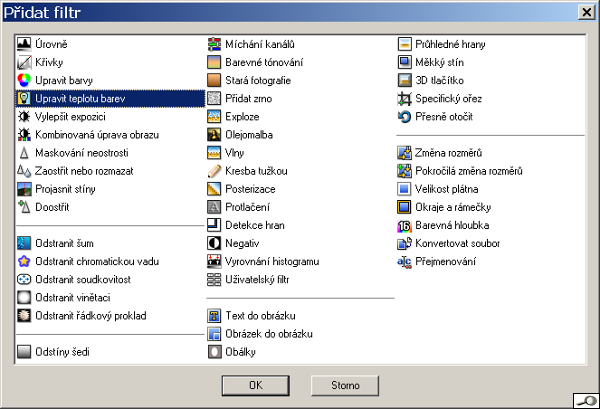
A teď zase pozor: pomocí táhel si vyladíme barevnost, ale ignorujeme tlačítka Aplikovat na vše i aplikovat, protože tím bychom ukončili dávku a spustili ji (měla by teď jen jednu položku). V dalším kroku zase klepneme na plus a přidáme úrovně (to je, myslím, rozumnější metoda na úpravu jasu a kontrastu). Upravíme úrovně a zase ignorujeme aplikování. Klepneme na plus a nastavíme změnu rozměrů, a nakonec si nadefinujeme nové jméno pro obrázky na hromadné přejmenování. V posledním kroku uložíme nastavení – pojmenoval jsem ho jako davka.
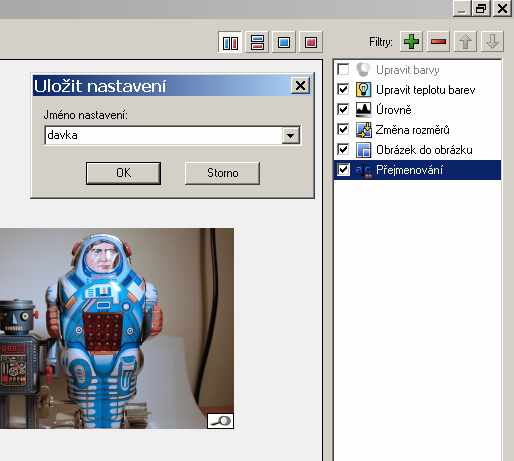
Pak si překliknu na první krok v dávce a buď klinu na Aplikovat na vše nebo na Aplikovat.
Při dalších úpravách si klikneme na malý trojúhelníček vedle ikony pro hromadné úpravy.
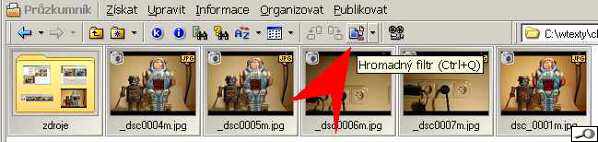
Je to malý dialog, kde můžeme buď dávku hromadně aplikovat – pak se nemilosrdně aplikuje na všechny vybrané soubory, anebo můžeme dávku editovat -lze vstoupit do jednotlivých kroků a měnit jejich parametry.

Toto je výborná pomůcka pro všechny hromadné operace, které děláme často. Vždy bychom se měli snažit odstraňovat hloupou rutinní práci a proto je tato novinka v programu ZPS 9 jednou z nejlepších a v praxi nejvíce použitelných vymožeností. |